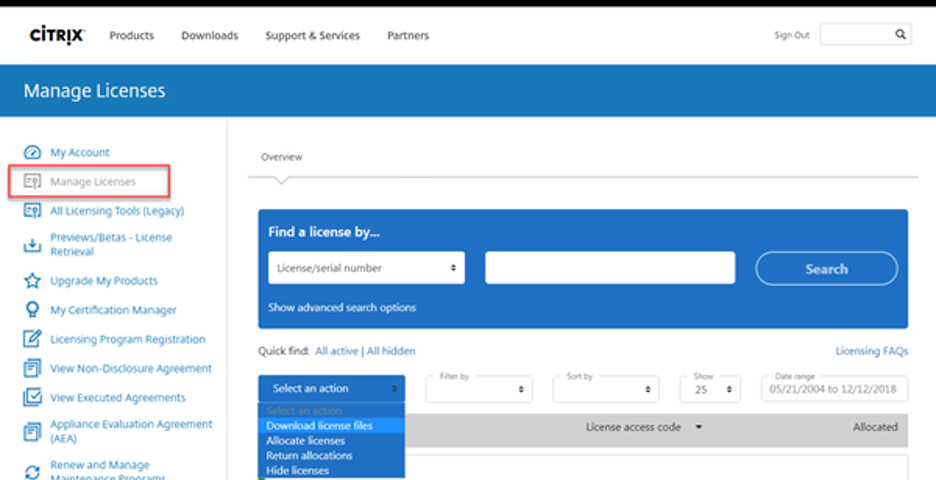Citrix网关ライセンスガイド
新しいライセンスのインストール
ライセンスは,自動または手動のいずれかの方法でインストールできます。ライセンスの自動割り当てには,アプライアンス経由でのcitrix.comパブリックドメインへのアクセスが必要です。
ライセンスをインストールするには,Citrixからメールで送信されるライセンスアクセスコードを使用します。
次のセクションには,ライセンスをインストールする方法が記載されています:
はじめに
- ライセンスアクセスコードが
LA-xxxxxxxxxx-xxxxx形式であることを確認してください。このコードは,ライセンスの購入時に受信するCitrixからのメールに記載されています。 - Citrix ADCアプライアンスでインターネット接続を構成しない場合は,プロキシサーバーを使用していることを確認してください。[通过代理服务器连接]チェックボックスを選択し,プロキシサーバーのIPアドレスとポートを指定します。
自動インストール
WebブラウザーにCitrix ADCアプライアンスのIPアドレスを入力します。たとえば,
http://192.168.100.1などです。(用户名)ボックスと(密码)ボックスに管理者資格情報を入力します。
(配置)タブで,(系统)>(许可证)の順に移動します。
詳細ペインで,(管理许可证)から(添加新许可证)をクリックして,次を選択します:
- 使用许可接入码:購入したライセンスのライセンスアクセスコードを,Citrixからメールで受け取ります。テキストボックスにライセンスアクセスコード
LA-xxxxxxxxxx-xxxxxを入力します。
- 使用许可接入码:購入したライセンスのライセンスアクセスコードを,Citrixからメールで受け取ります。テキストボックスにライセンスアクセスコード
(获得许可证)をクリックします。次のダイアログボックスが表示されます。
![ライセンスアクセスコード]()
ライセンスの割り当てに使用するライセンスファイルを選択します。
(分配)列に,割り当てるライセンスの数を入力し,(获得)をクリックします。
次のスクリーンショットで示されるように,ライセンスの数を入力します。
![ライセンスの割り当て]()
ライセンスを有効にするには,(重新启动)をクリックします。
(重新启动)ダイアログボックスで,(好的)をクリックして変更を続行するか,(关闭)をクリックして変更をキャンセルします。
![再起動]()
アプライアンスにライセンスをインストールした後,アプライアンスへの接続を許可するユーザーの最大数を設定する必要があります。グローバル認証ポリシーで最大ユーザー数を設定します。
ナビゲーションペインにある,【配置】タブの構成ユーティリティで,[Citrix网关]を展開し,[全局设置]をクリックします。
詳細ペインので[设置],[改变身份验证AAA设置]をクリックします。
(用户的最大数量)にユーザーの総数を入力し,[好]をクリックします。
このフィールドの数は,ライセンスファイルに含まれているライセンスの数に対応しています。この数は,アプライアンスにインストールされているライセンスの総数以下にする必要があります。たとえば,100ユーザーライセンスを含むライセンスと400ユーザーライセンスを含むもう一つのライセンスをインストールするとします。ライセンスの総数は500になります。その場合、ログオンできるユーザーの最大数は500人以下です。500人のユーザーがログオンしている場合、ユーザーがログオフするかセッションが終了するまで、ログオンを試みたユーザーはアクセスを拒否されます。
手動インストール
ライセンスサーバーまたはアプライアンスがインターネットにアクセスできない場合は,m.giftsix.comからライセンスを管理できます。
Webブラウザーで,
//m.giftsix.comにアクセスします。【签到】>【我的账户】をクリックしてユーザーIDとパスワードを入力します。
(管理许可证)を選択します。
![CVAD管理ライセンス]()
割り当てるライセンスを選択します。ランディングページには,30日以内の新規ライセンスと有効期限が近いライセンスのみが表示されます。[找到许可证…]検索を使用すると,検索条件の内1つを使用してすべてのライセンスを検索できます。次に,(过滤器)メニューを使用して,特定のタイプのライセンスに表示を絞り込みます。[快速查找:全部激活]を選択すると,すべてのライセンスを表示できます。
(选择一个行动)メニューで(分配许可证)を選択します。
ホスト名(大文字小文字を区別)と割り当てるライセンス数を入力し,(创建授权文件)をクリックします。
[Yes, create license file]を選択します。
(下载许可文件)を選択し,ライセンスサーバーまたはアプライアンスからアクセス可能な場所にファイルを保存します。
WebブラウザーにCitrix ADCアプライアンスのIPアドレスを入力します。たとえば,
http://192.168.100.1などです。(用户名)ボックスと(密码)ボックスに管理者資格情報を入力します。
(配置)タブで,(系统许可证)に移動します。
詳細ペインで,(管理许可证)をクリックします。
(添加新许可证)をクリックし,[从本地计算机上传license文件]を選択します。
(浏览)をクリックします。ライセンスファイルの場所に移動し、ライセンスファイルを選択して、(开放)をクリックします。
(重启)をクリックしてライセンスを適用します。
(重新启动)ダイアログボックスで,(好的)をクリックして変更を続行するか,(关闭)をクリックして変更をキャンセルします。
ライセンスの更新
更新されたライセンスファイルを(管理许可证)からダウンロードして,アプライアンスにインストールできます。
Webブラウザーで,
//m.giftsix.comにアクセスします。【签到】>【我的账户】をクリックしてユーザーIDとパスワードを入力します。
(管理许可证)を選択します。
![CVAD管理ライセンス]()
ダウンロードする更新されたライセンスを選択します。ランディングページには,30日以内の新規ライセンスと有効期限が近いライセンスのみが表示されます。[找到许可证…]検索を使用すると,検索条件の内1つを使用してすべてのライセンスを検索できます。次に,(过滤器)メニューを使用して,特定のタイプのライセンスに表示を絞り込みます。[快速查找:全部激活]を選択すると,すべてのライセンスを表示できます。
(选择一个行动)メニューで(Downloadall许可证)を選択して一時的な場所にファイルを保存します。ファイル名とファイルをダウンロードした場所を記録しておいてください。
WebブラウザーにCitrix ADCアプライアンスのIPアドレスを入力します。たとえば,
http://192.168.100.1などです。(用户名)ボックスと(密码)ボックスに管理者資格情報を入力します。
(配置)タブで,(系统许可证)に移動します。
詳細ペインで,(管理许可证)をクリックします。
(添加新许可证)をクリックし,[从本地计算机上传license文件]を選択します。
(浏览)をクリックします。ライセンスファイルの場所に移動し、ライセンスファイルを選択して、(开放)をクリックします。
(重启)をクリックしてライセンスを適用します。
(重新启动)ダイアログボックスで,(好的)をクリックして変更を続行するか,(关闭)をクリックして変更をキャンセルします。